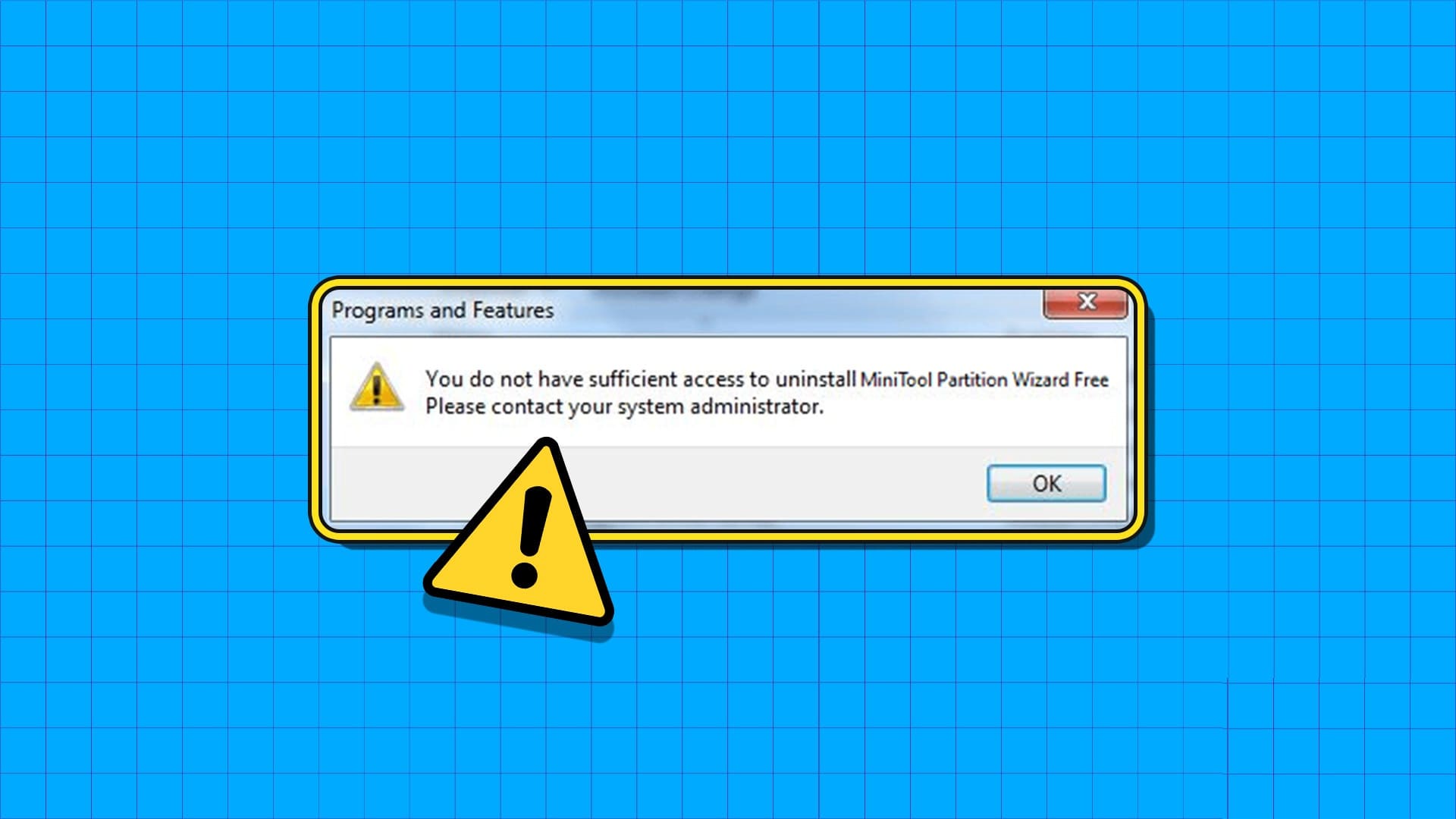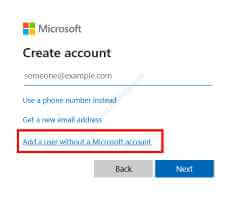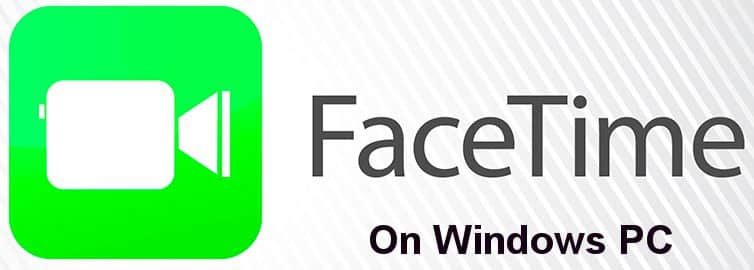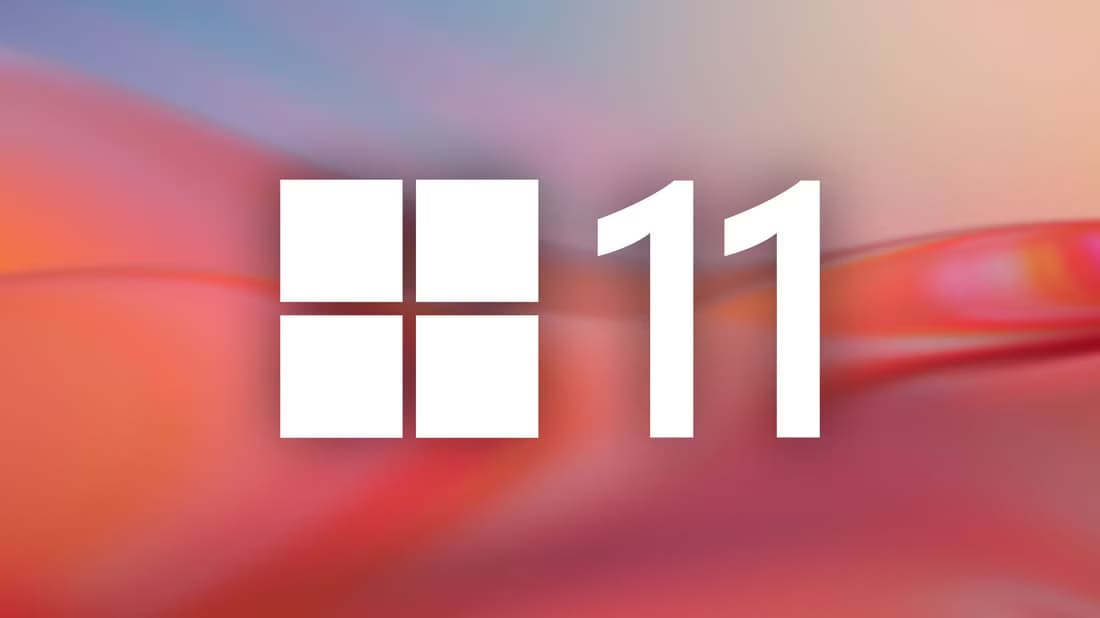Správce zařízení ve Windows je nutný pro povolení nebo zakázání konkrétních zařízení, popř Aktualizujte ovladače nebo odstraňovat více chyb. Proto může být velmi nepříjemné, pokud se systému Windows nepodaří otevřít Správce zařízení zčistajasna. Důvodem se může snadno pohybovat od dočasné závady až po poškozené systémové soubory. Níže uvedené tipy pro odstraňování problémů by vám měly pomoci vyřešit problém s neotevíráním Správce zařízení na počítačích s Windows 10 a Windows 11. Pojďme se na ně tedy podívat.

1. Vyzkoušejte alternativní metody
Účel Správce zařízení může sahat od kontroly, zda nějaké ovladače nezpůsobují selhání periferií. K zařízení můžete přistupovat z nabídka Start tyto alternativní metody.
Klikněte na Klávesa Windows + R. Otevřít Spustit příkaz , A napište devmgmt.msc v krabici a stiskněte Enter.
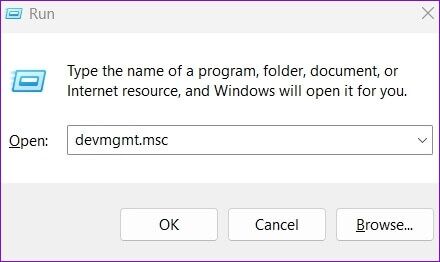
Alternativně můžete také spustit Správce zařízení pomocí příkazového řádku. Chcete-li to provést, klepněte pravým tlačítkem myši na ikonu nabídky Start a z nabídky vyberte položku Terminál.
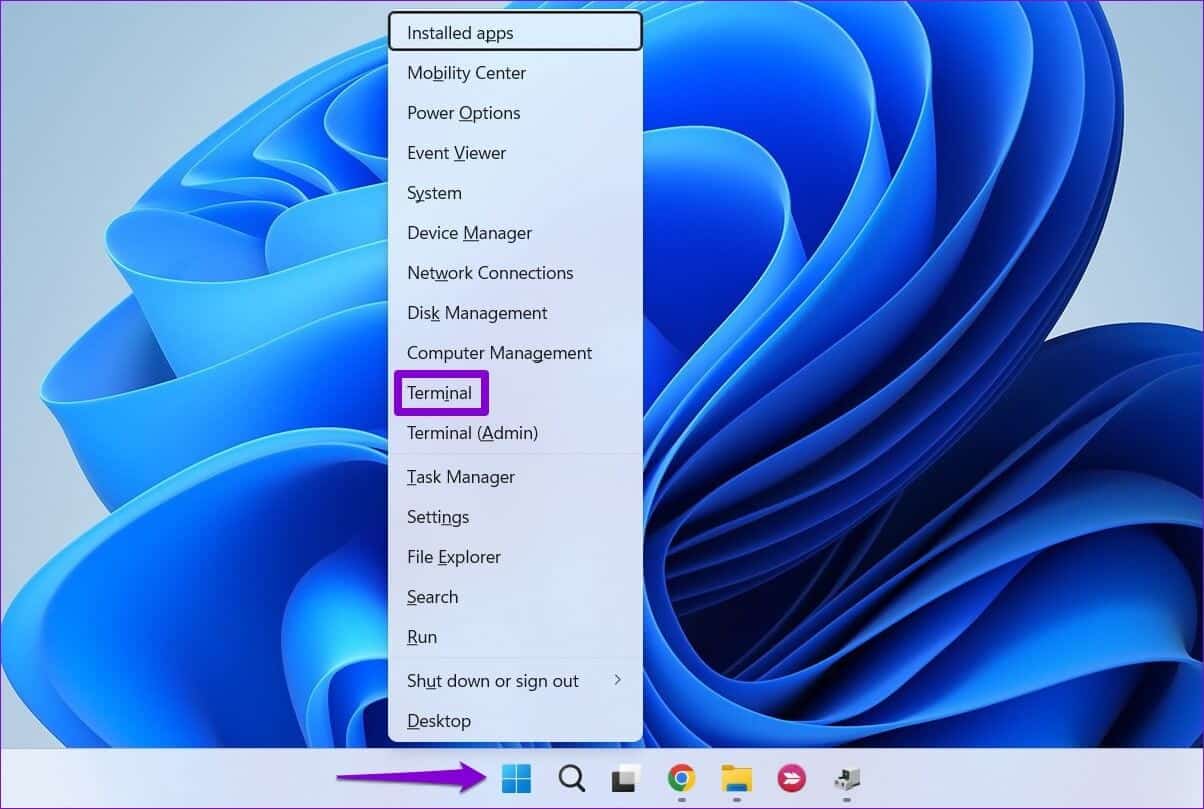
في Řídící jednotka , napsat devmgmt.msc a stiskněte Enter.
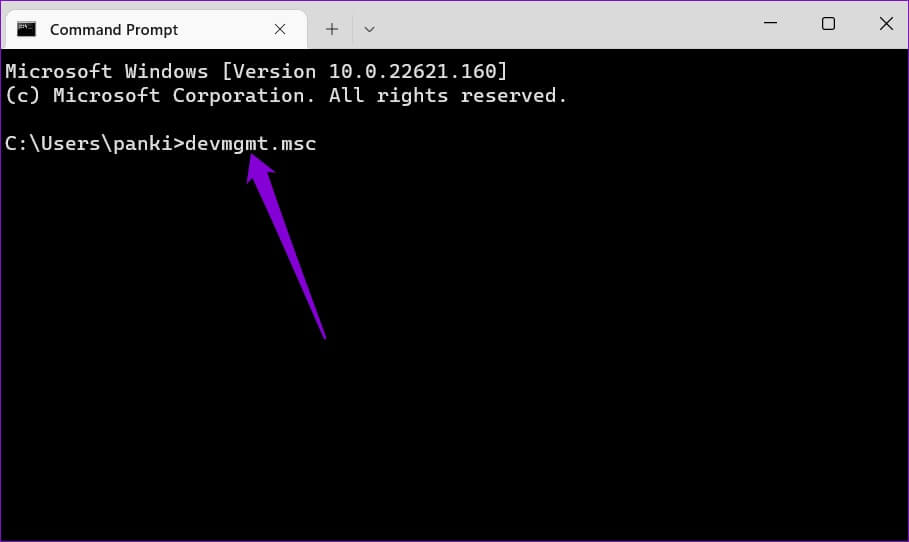
2. Otevřete Správce zařízení s právy správce
Pokud alternativní metody nefungují, můžete zkusit otevřít Správce zařízení pomocí Práva správce. Zde je návod.
Krok 1: Klikněte na Ctrl + Shift + Esc zapnout Správa úkolů na tvém počítači.
Krok 2: Klikněte Spusťte nový úkol výše.
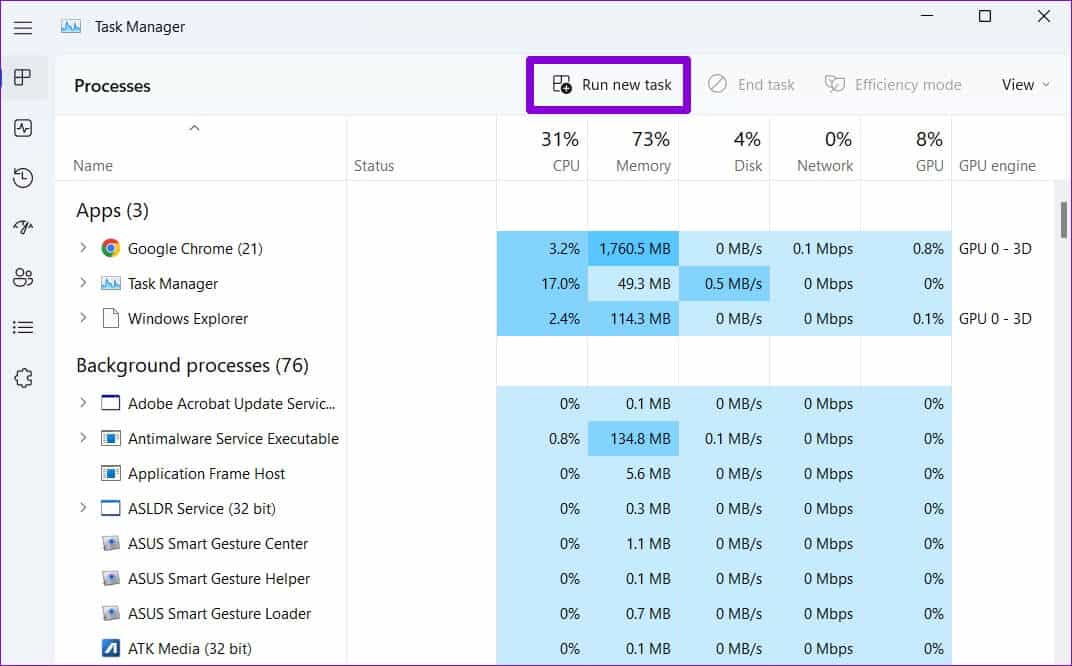
ةوة 3: v dialogovém okně Vytvořte nový úkol , napsat devmgmt.msc a zaškrtněte políčko "Vytvořit tuto úlohu s oprávněními správce". Poté klikněte "OK".
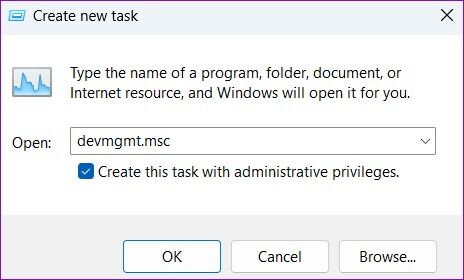
To by mělo spustit Správce zařízení na vašem počítači. Pokud ne, čtěte dále.
3. Otevřete správce zařízení z nástroje pro správu počítače
Správa počítače je komplexní systémový nástroj, který poskytuje přístup k nástrojům, jako je program Plánovač úkolů prohlížeč událostí, správa zařízení a další. Pokud tedy nemůžete použít Správce zařízení, protože se neotevře, můžete místo něj použít nástroj Správa počítače.
Krok 1: Klikněte pravým tlačítkem myši tlačítko Start a vyberte "počítačový management" ze seznamu.
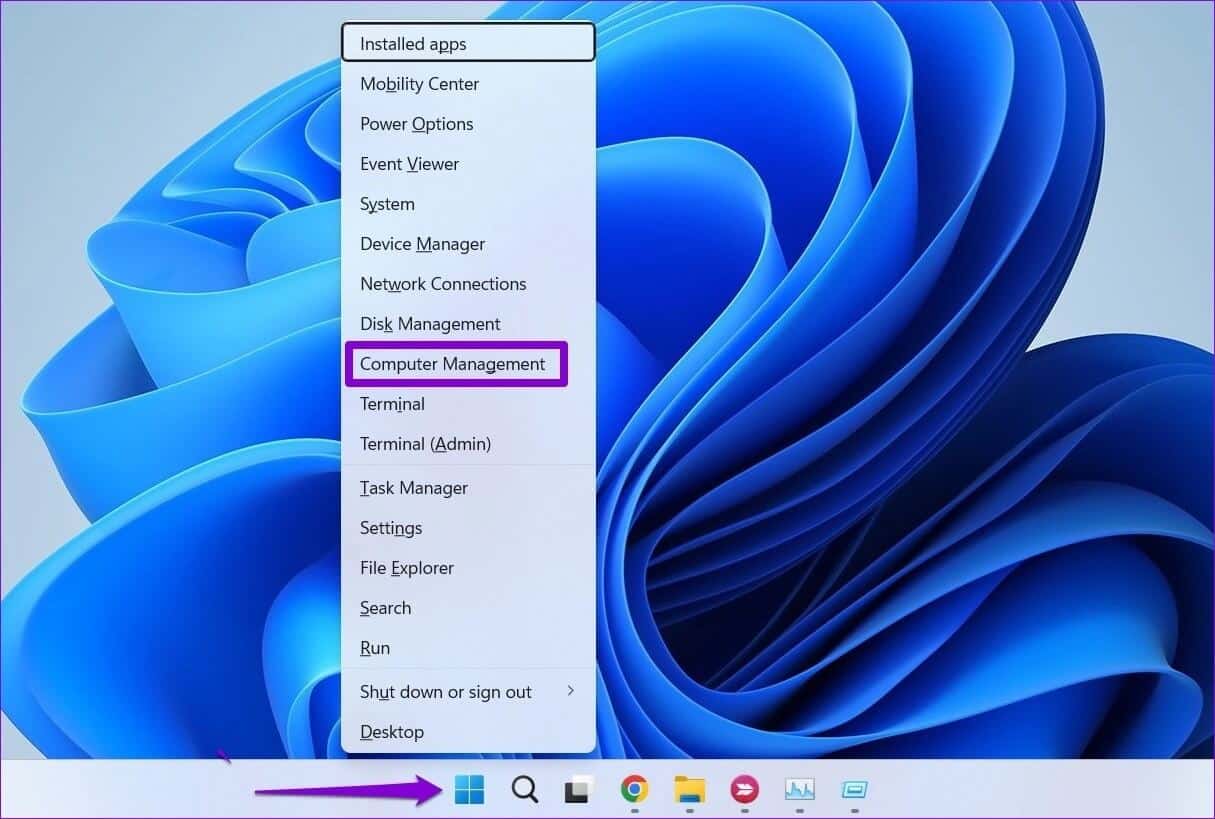
Krok 2: K rozbalení použijte pravé podokno Systémové nástroje a přesunout do Správce zařízení.
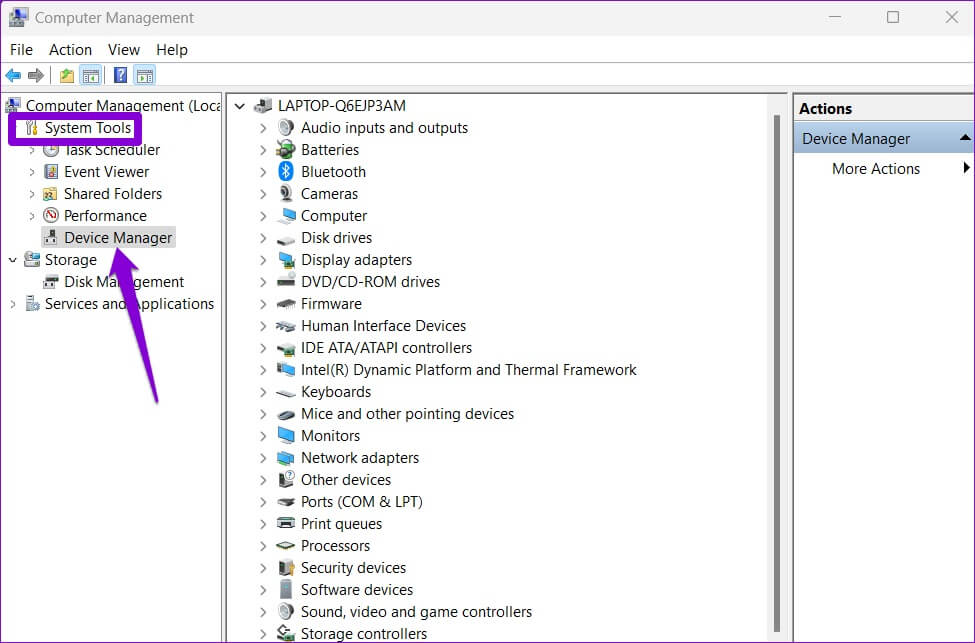
Z prostředního panelu můžete přistupovat ke všem svým zařízením a provádět preferované změny.
4. Odstraňování problémů s provozem systému Údržba systému
Systém Windows pravidelně spouští Poradce při potížích s údržbou systému, aby zkontroloval a opravil jakékoli nesrovnalosti se zástupci na ploše, velikostí disku, cestami k souborům atd. Tento nástroj můžete také spustit ručně, pokud máte potíže s otevřením Správce zařízení v systému Windows. Zde je návod.
Krok 1: Klikněte na Klávesa Windows + S Otevřít Nabídka Hledat a zadejte kontrolní panel a vyberte První výsledek To se objeví.
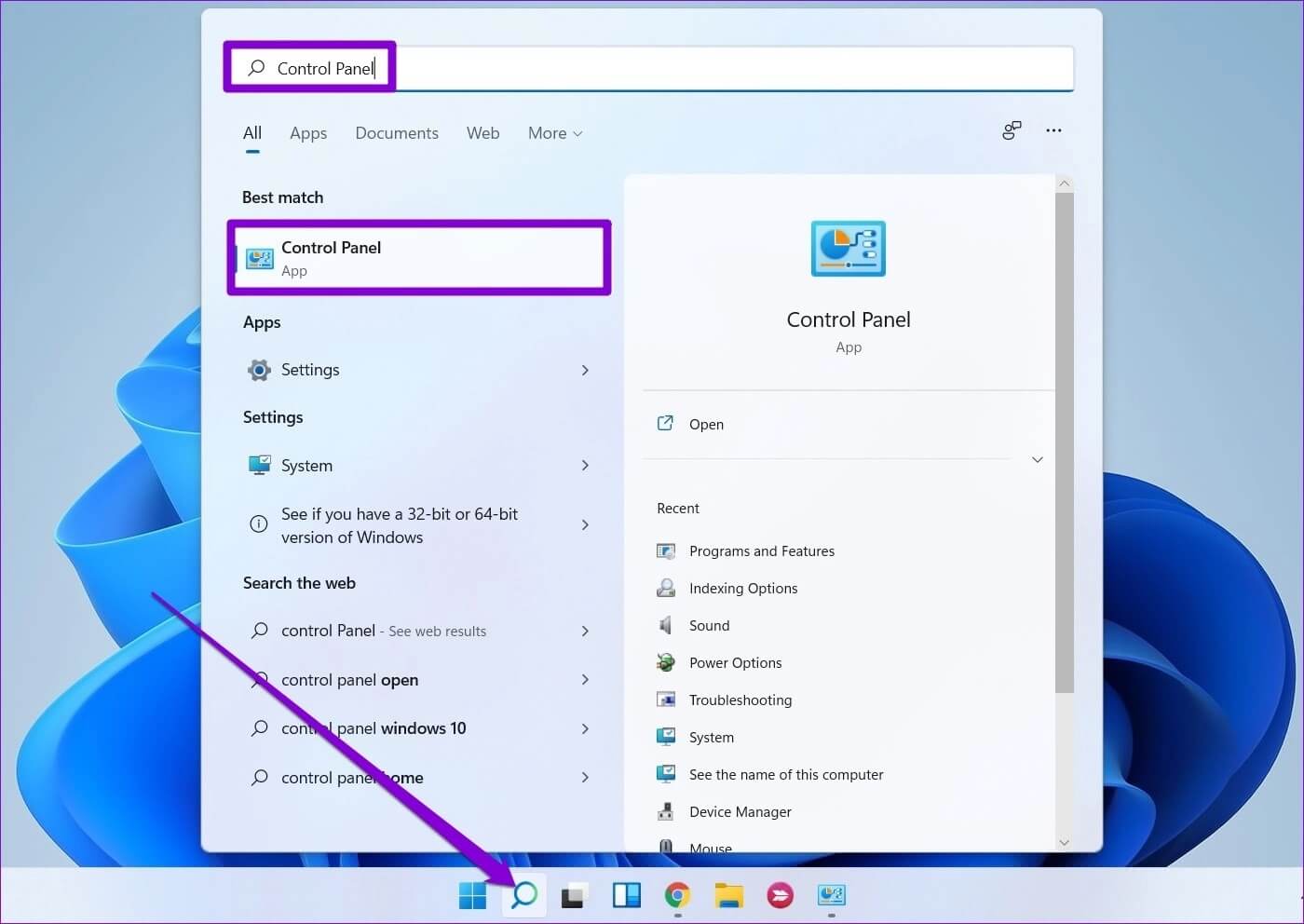
Krok 2: في Okno ovládacího panelu , vypínač typ displeje ىلى velké ikony Pokud ještě ne, přejděte na najít chyby a vyřešit je.
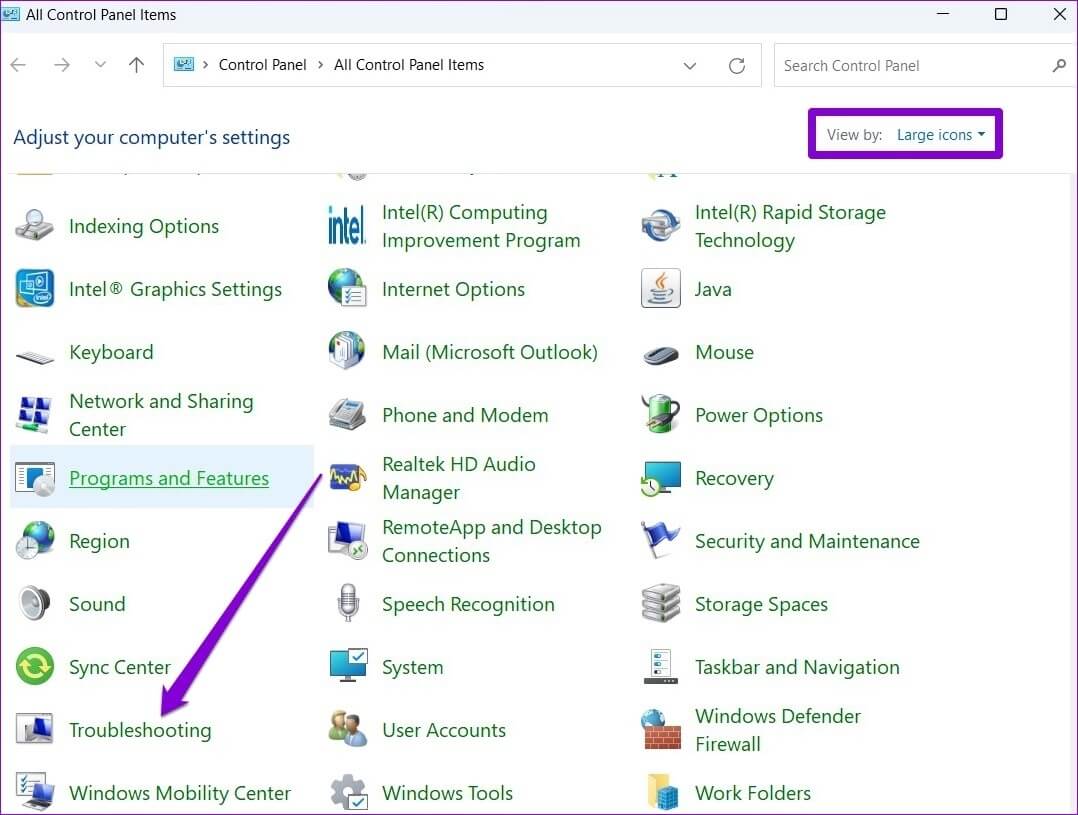
ةوة 3: v rámci pořádek a bezpečnost , Klikněte Možnost spouštění úloh údržby.
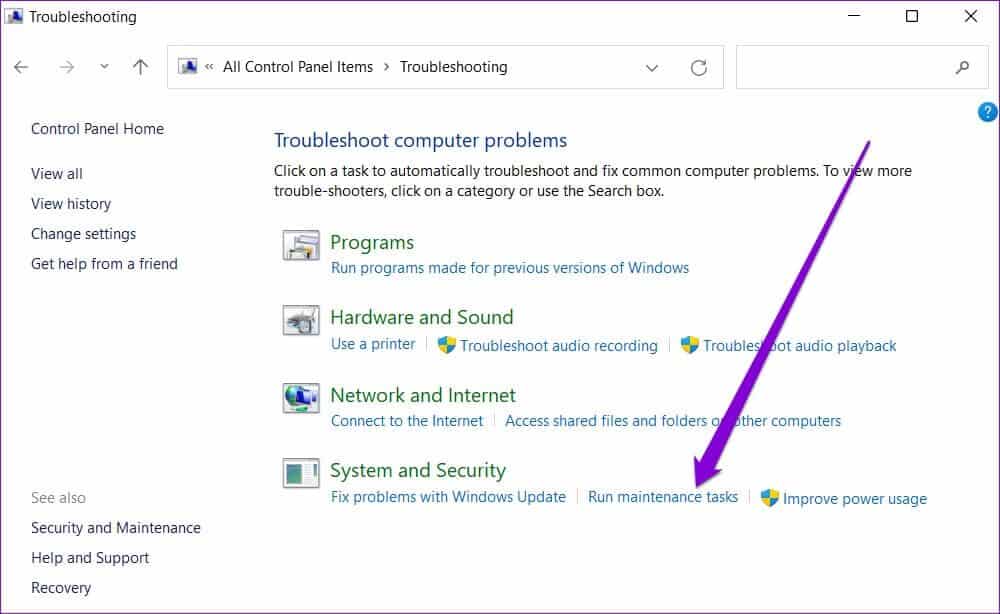
Dokončete odstraňování problémů a restartujte počítač podle pokynů na obrazovce. Dále zkontrolujte, zda máte přístup ke Správci zařízení.
5. Proveďte skenování SFC a DISM
Problémy se systémovými soubory v počítači vám také mohou bránit v přístupu k některým nástrojům, jako je Správce zařízení. Spuštění kontroly SFC (nebo kontroly systémových souborů) umožňuje systému Windows detekovat Chybějící nebo poškozené systémové soubory a obnovte jej s jeho verzí uloženou v mezipaměti.
provádět SFC skenování Na počítači použijte níže uvedený postup.
Krok 1: Klikněte pravým tlačítkem myši tlačítko Start a vyberte Možnost terminálu (Admin). z výsledného seznamu.
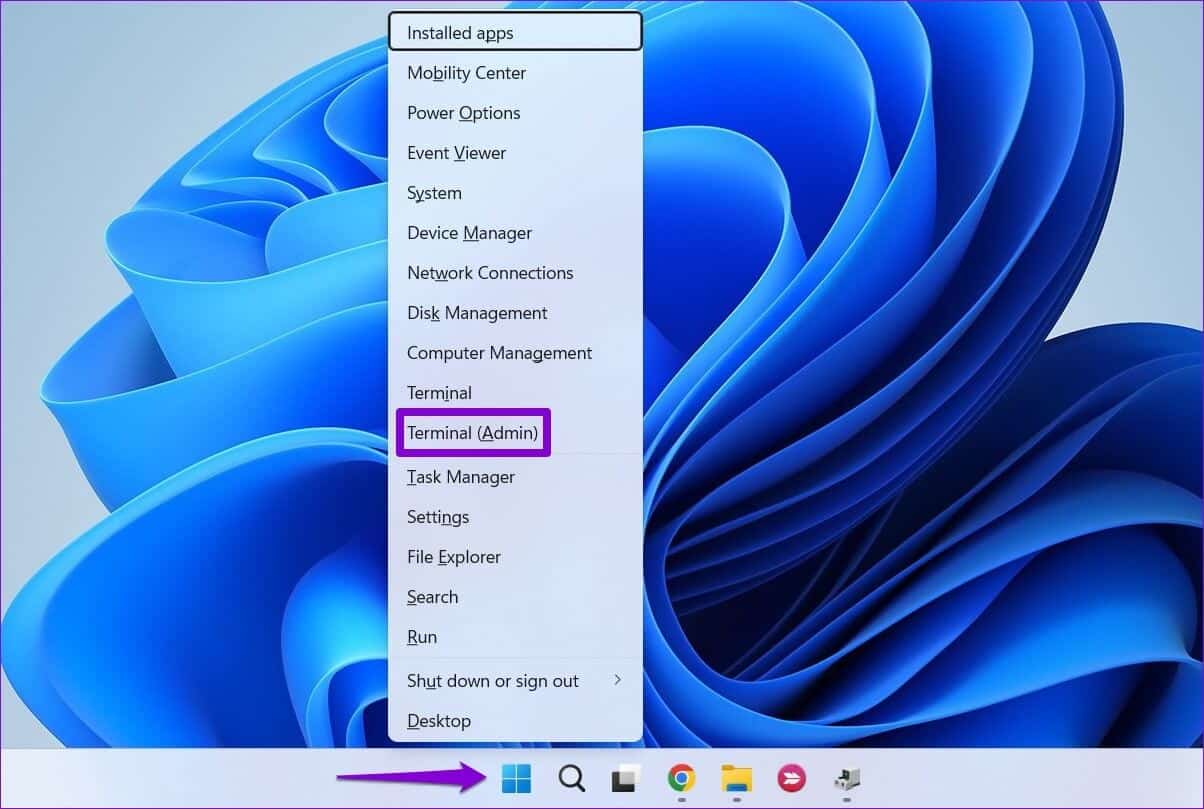
Krok 2: Zadejte příkaz uvedený níže a stiskněte Enter.
SFC / skenování
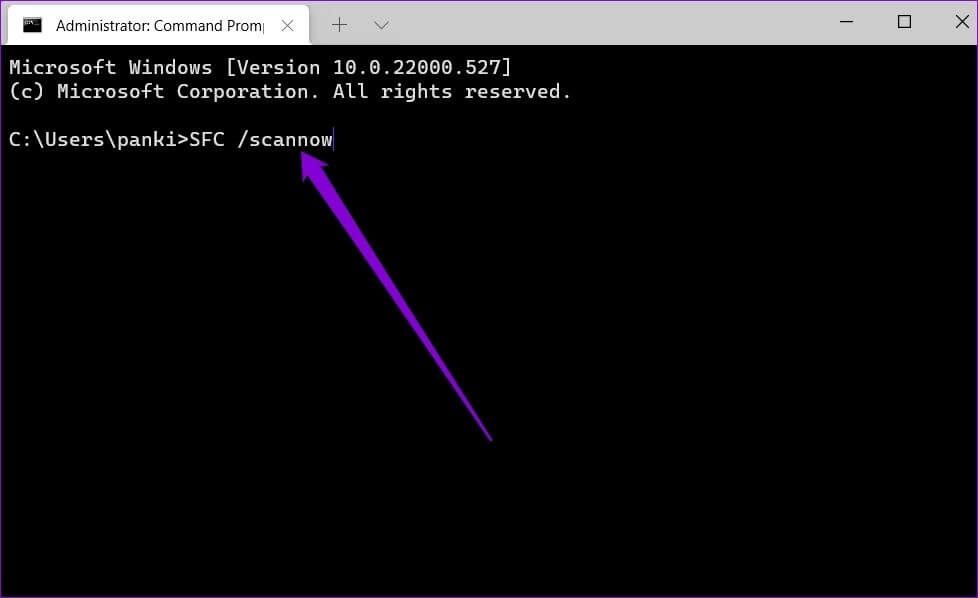
Počkejte na dokončení procesu a zjistěte, zda nevyřešil nějaké problémy.
Dále spusťte skenování DISM (nebo nasazení Image Service and Management). Důkladně prohledá váš počítač a v případě potřeby stáhne interní systémové soubory ze serverů společnosti Microsoft.
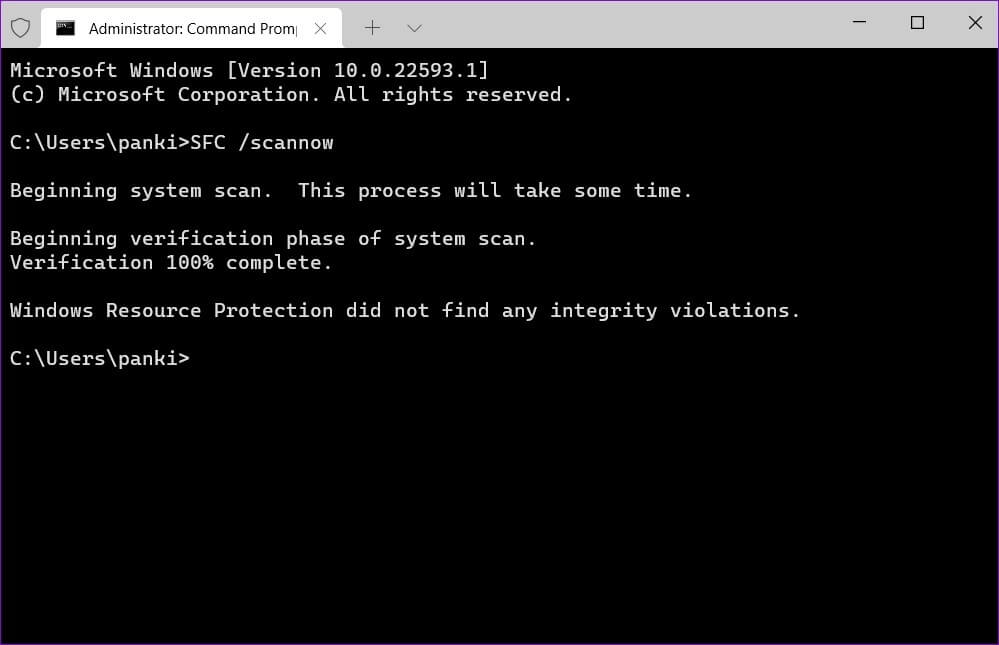
Otevřeno Terminál systému Windows S Práva správce a běžet následující příkazy a stiskněte Návrat Po každém:
DISM /Online /Cleanup-Image /CheckHealth DISM /Online /Cleanup-Image /ScanHealth DISM /Online /Cleanup-Image /RestoreHealth
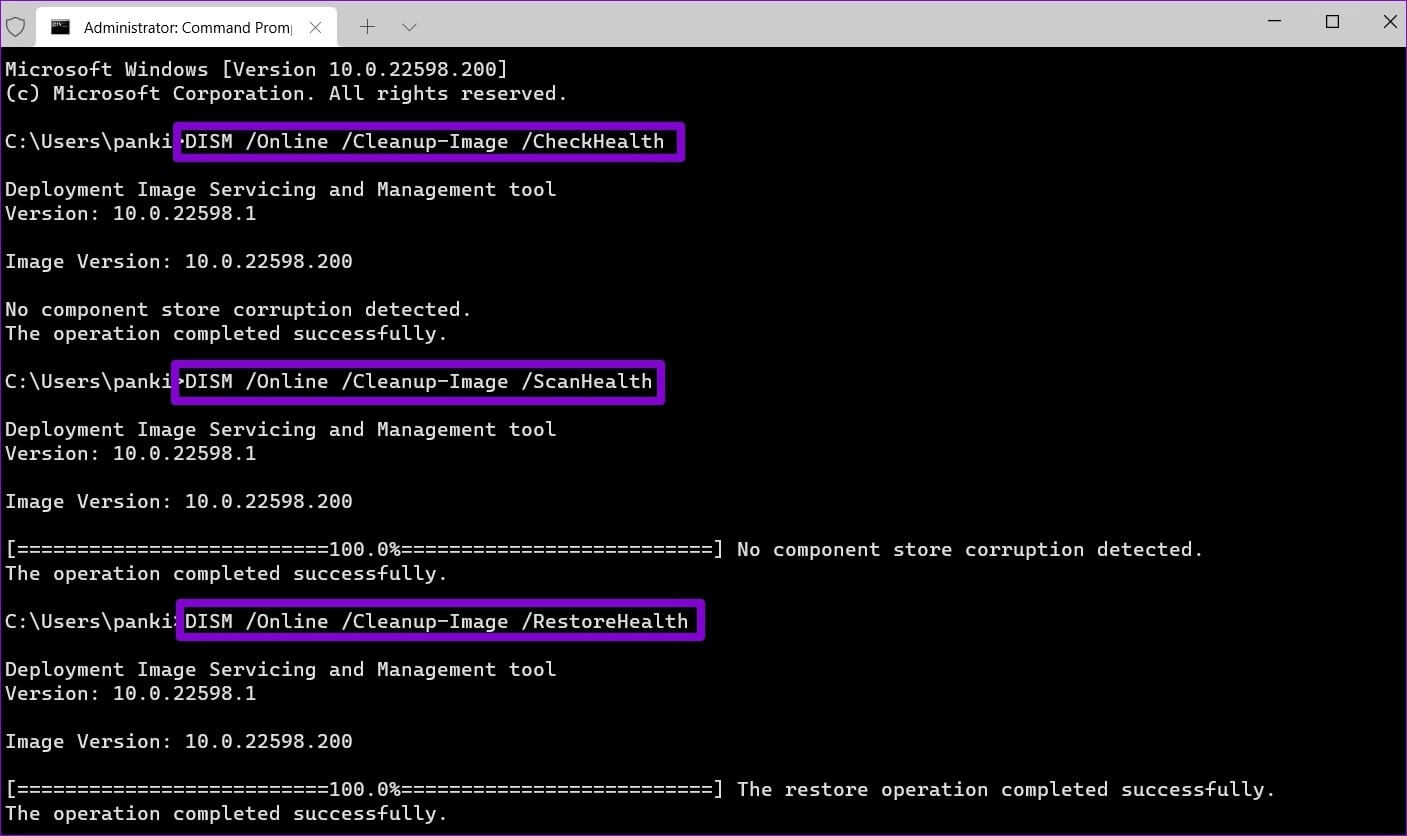
To může nějakou dobu trvat a zobrazí se vám možnosti opravy nebo opravy souborů, pokud zjistí poškozené soubory. Po dokončení skenování restartujte počítač a zjistěte, zda máte přístup ke Správci zařízení.
6. Obnovte výkon systému
obnovení systému je užitečná funkce ve Windows, která pravidelně vytváří zálohu celého vašeho systému. Tento nástroj můžete použít k návratu do bodu, kdy Správce zařízení fungoval správně. I když tento proces neovlivní vaše osobní údaje, ztratíte veškeré změny v systému a aplikacích, které jste nainstalovali.
Pokud vám to vyhovuje, zde je návod, jak pomocí nástroje Obnovení systému obnovit počítač do předchozího stavu.
Krok 1: Otevřeno Nabídka Hledat , A napište Vytvořte bod obnovení a stiskněte Enter.
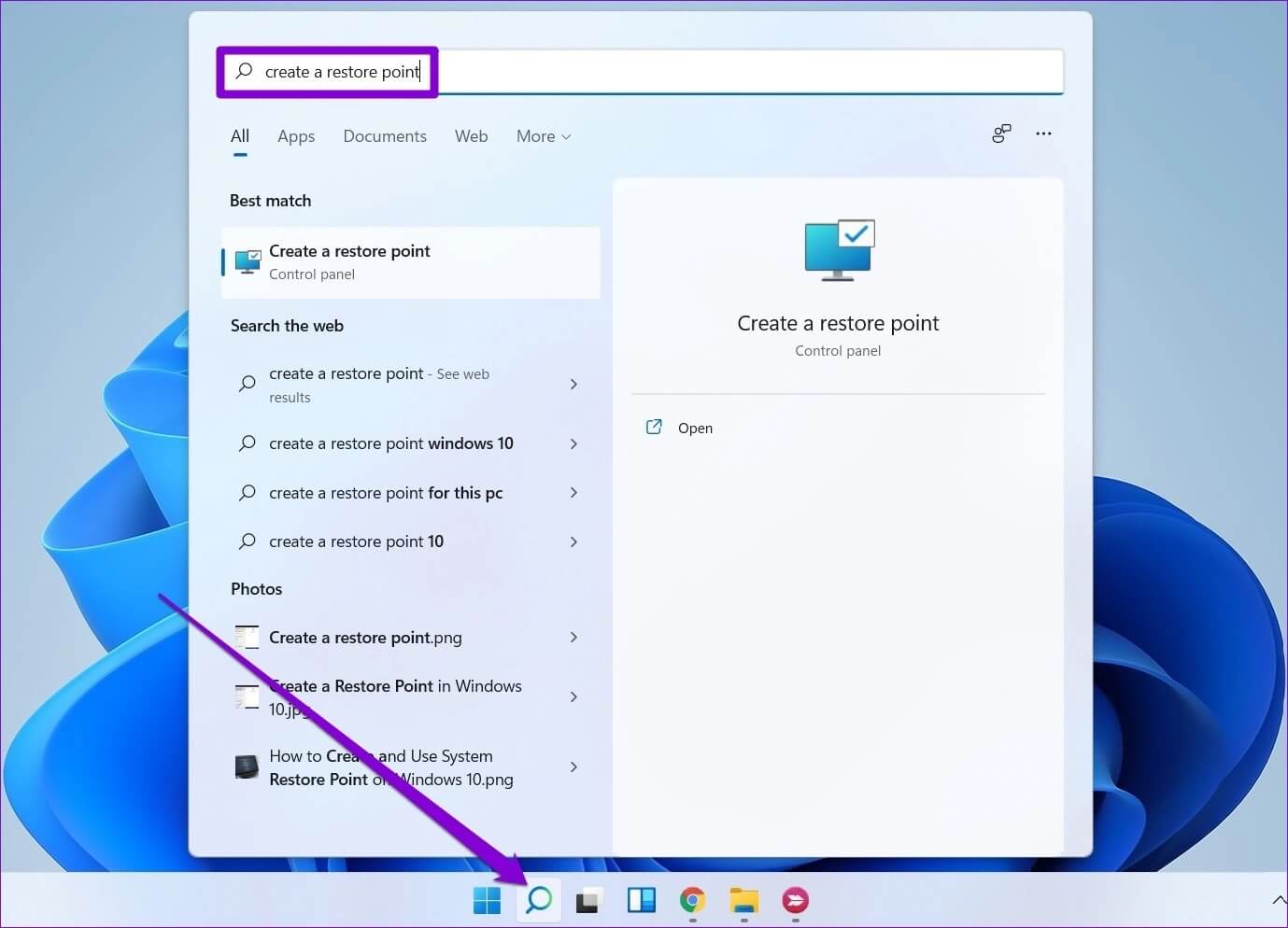
Krok 2: في Záložka Ochrana systému , Klikněte Tlačítko Obnovení systému.
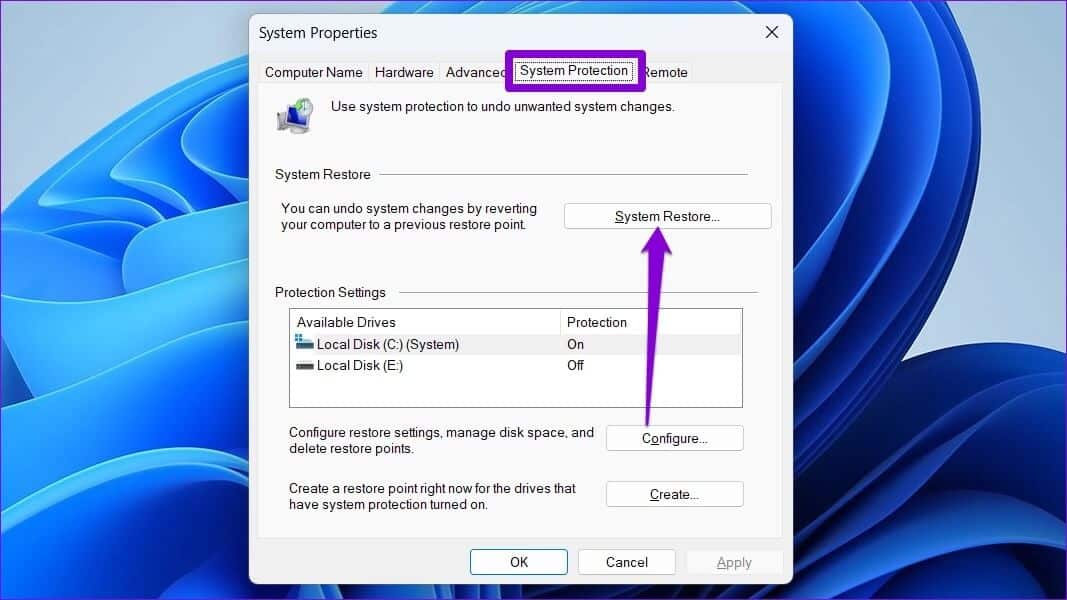
ةوة 3: Klikněte následující.
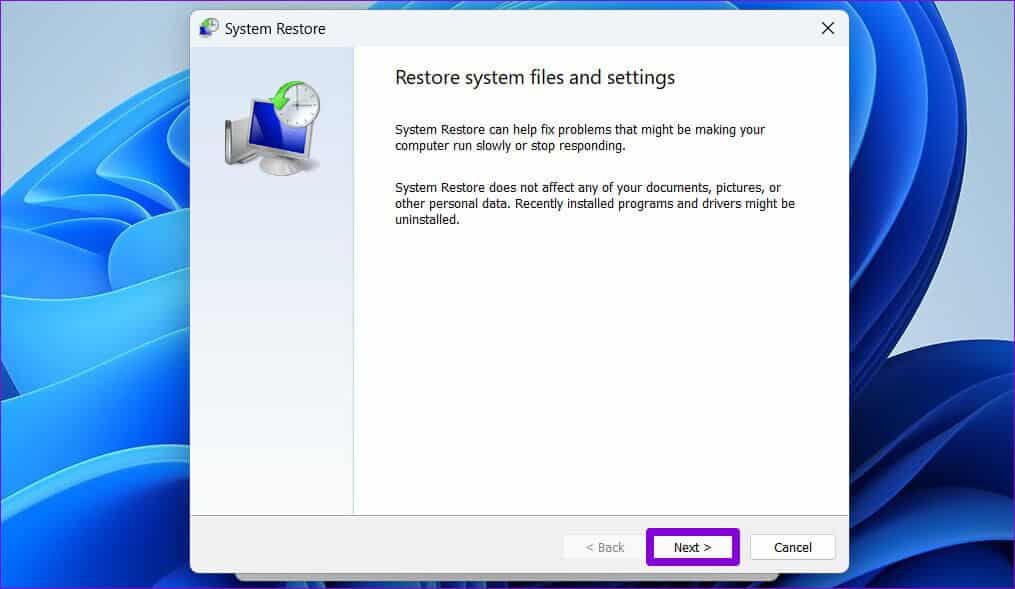
Krok 4: Lokalizovat bod obnovení Když byla Správce zařízení Funguje dobře.
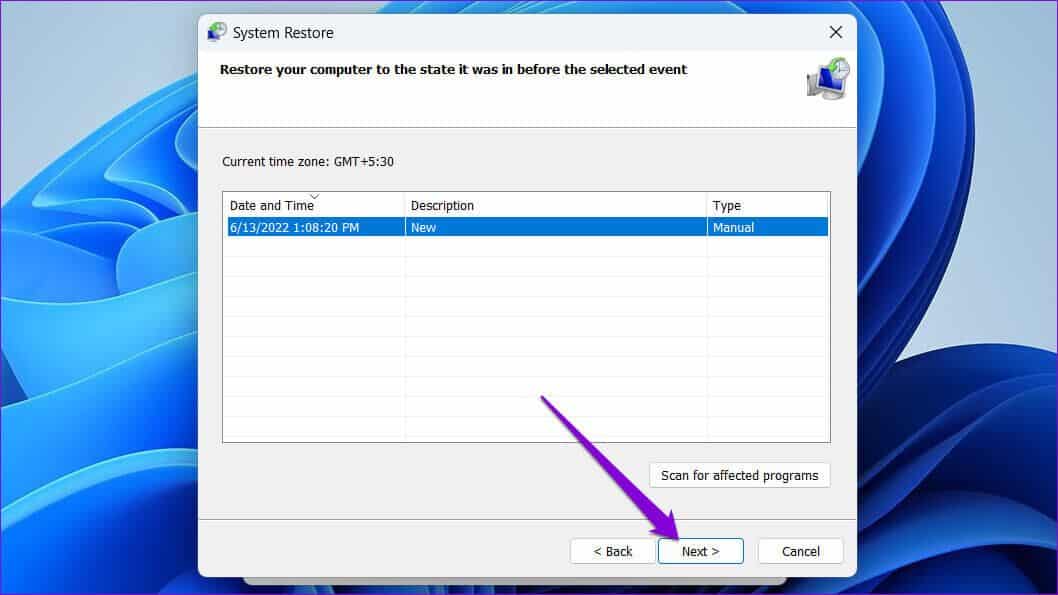
Krok 5: Nakonec klepněte "konec".
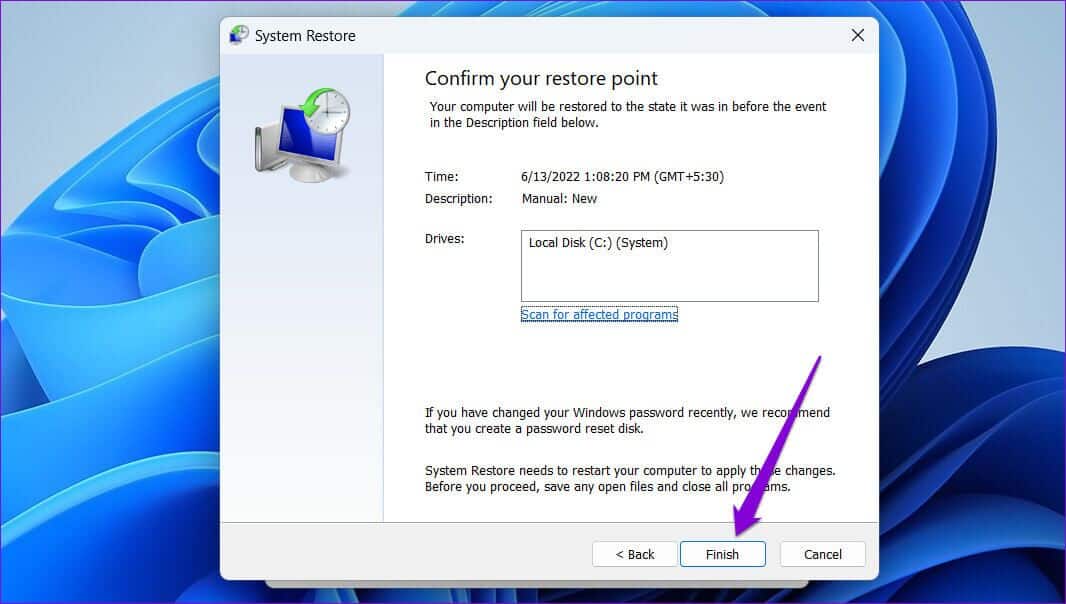
Váš počítač se restartuje a vrátí se k vybranému bodu obnovení. Poté byste měli být schopni znovu otevřít Správce zařízení.
Spravujte svá zařízení
Správce zařízení vám umožňuje konfigurovat, spravovat a odstraňovat problémy se všemi vašimi zařízeními z jednoho místa. Je jen přirozené, že máte obavy, když se neotevře nástroj tak důležitý, jako je Správce zařízení. Doufáme, že vám jedno z výše uvedených řešení pomohlo vyřešit problém s neotevřením Správce zařízení ve Windows 10 a Windows 11.